Windows 10
マイクロソフトから、Windows10の無償バージョンアップがアナウンスされています。
Windows7~Windows8.1が対称なのですが、安定したと言っても、タッチパネルは付いてないし、Windows7 は安定してるし、危険を冒して、Windows10にアップグレードするメリットが思いつきません。
Windows7 のサポートが切れる頃には、次の OS がリリースされているでしょうから、このまま使い続ける事にしましょう。
処がです、希望もしないのに、画面右下に Windows10 のアイコンが出てませんか?
そして消えない。
無償バージョンアップをクリックしてしまうと、システムドライブに数ギガのアップデートファイルが勝手にダウンロードされています。
ブログらしく、このアイコンの消し方をご紹介します。
先ずは、Windows10 無償アップデートに関係するプログラムは・・・・
KB3035583
KB2952664
KB3021917
になります。
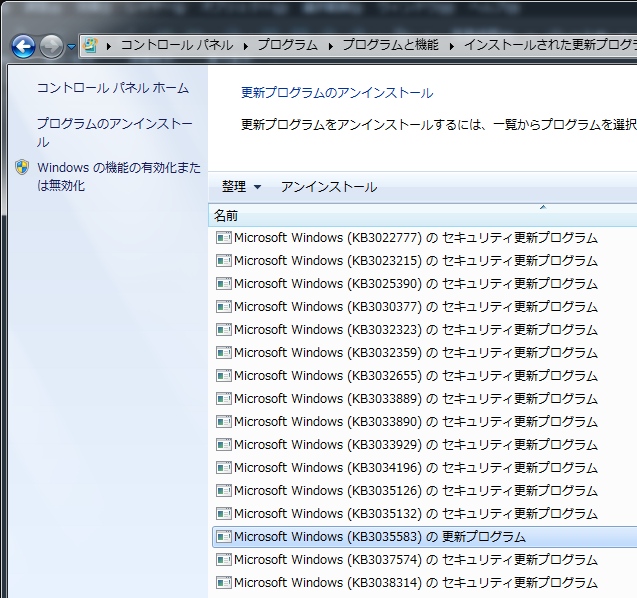
Windows Update でインストールされた、これらのプログラムをアンインストールします。
「KB3035583」がタスクバーにアイコンを表示させています。
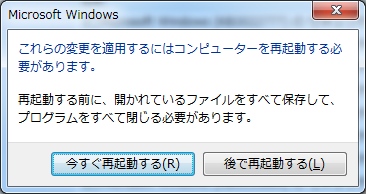
途中、再起動を求めてきますが、気にせず、3つのプログラムをアンインストールしてしまいます。
その後、再起動を行います。

再起動してきたら、Windows Update を起動して、更新プログラムを検索します。
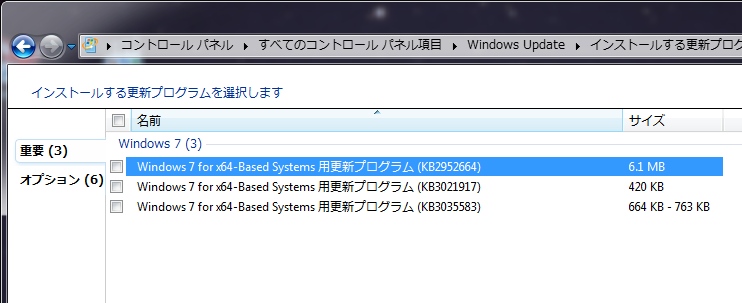
すると、重要な更新に先程アンインストールした3つのプログラムが表示されますので、右クリックしてプログラムを非表示にしましょう。
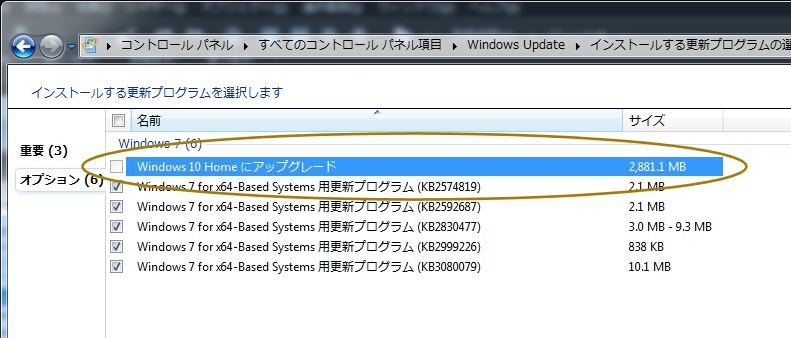
続いて、オプションプログラムの「Windows10 アップグレード」も非表示にして下さい。
以上で、アップグレード表示は出なくなりますし、自動でインストールされる事もなくなります。
続いて、勝手にダウンロードされた Windows10 アップデート用のファイルを削除しましょう。
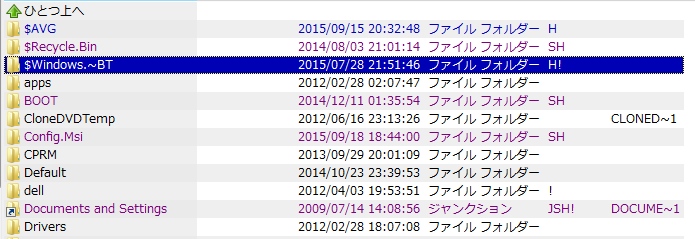
ご覧の通り、システムドライブに「$Windows.~BT」が出来上がっています。
これは、隠し属性なので、画面表示を変更しないと表示されません。
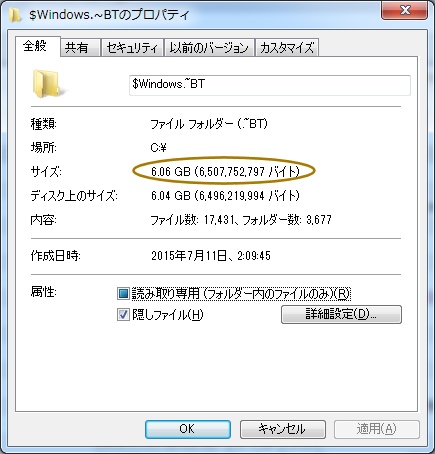
アップデートプログラムは、6ギガ以上のシステムディスクを占有しています。
大容量化が進む HDD なら問題有りませんが、ノートPCのSSDとか128ギガ程度のドライブの6ギガは大きいです。
このフォルダを消そうとしても、アクセス権の関係で、削除できません。

ディスククリーンアップを利用して削除しましょう。
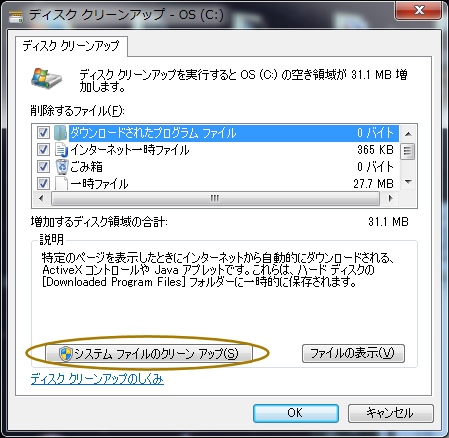
システムファイルのクリーンアップを選択すると、Windows10の一時ファイル数ギガが表示されます。
クリーンアップを実施して下さい。

クリーンアップ後は、数ギガ減少しています。
以上で、Windows10 リリース前の状態に戻りました。
気が変わって、Windows10 にアップグレードしたくなったら、非表示にした更新プログラムを表示に変更することで、もう一度インストールする事もできます。
ただ、無償アップデートは、確か一年の期限付きだったと思います。
ご注意下さい。